Het is iets waar veel mensen niet aan denken of zelfs niet veel aandacht aan besteden totdat ze dat nodig hebben: de namen van hun Apple-apparaten.
Als u slechts een of twee apparaten bezit, is dit misschien niet zo belangrijk. Maar als u een upgrade uitvoert naar een nieuw apparaat of meer dan één apparaat van hetzelfde type hebt, zijn die apparaatnamen essentieel. Om ze te onderscheiden in de Zoek mijn-app of bij het bekijken van je apparaten op iCloud.com, kun je als volgt de namen van je Apple-apparaten wijzigen.
Verwant:
- Documenten hernoemen met de app Bestanden op iOS 13 en iPadOS
- Gebruik de Zoek mijn-app op de Mac om je vrienden en apparaten te vinden
- Hoe u Siri uw bijnaam of een andere naam kunt leren! Siri aanpassen
Inhoud
-
De naam van uw iPhone, iPad of iPod touch wijzigen
- Wijzig de naam op het apparaat
- De naam wijzigen in Finder op Mac
- De naam wijzigen in iTunes op Windows
- Verander de naam van je Mac
- De naam van uw Apple Watch wijzigen
- Wijzig de naam van uw Apple TV
- Wijzig de naam van uw AirPods
- Wijzig de naam van uw HomePod
- Opmerking over Apple Pencil
-
Het zit allemaal in een naam
- Gerelateerde berichten:
De naam van uw iPhone, iPad of iPod touch wijzigen
Het hernoemen van uw iPhone, iPad of iPod touch is het handigst rechtstreeks op het apparaat zelf. U kunt deze indien nodig echter ook op uw computer wijzigen.
Wijzig de naam op het apparaat
- Open Instellingen en selecteer Algemeen.
- Kiezen Wat betreft en tik vervolgens op Naam.
- Voer de nieuwe naam in die je wilt gebruiken en tik op Gedaan op het toetsenbord.
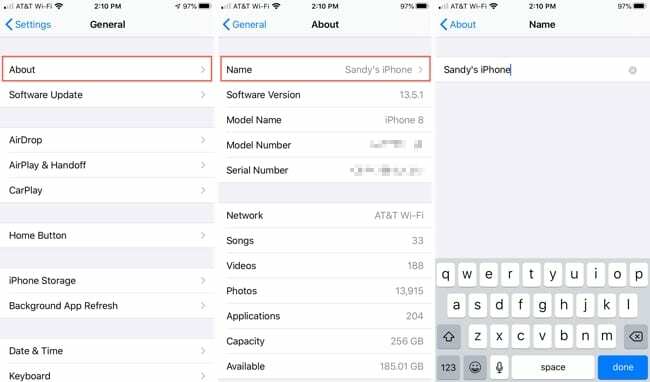
De naam wijzigen in Finder op Mac
- Sluit het apparaat aan op je Mac met de USB-kabel zoals je normaal zou doen.
- Open Vinder en klik op de naam van uw apparaat onder Locaties in zijbalk.
- Klik op de huidige naam van uw apparaat typt u de nieuwe naam, en druk op Opbrengst op je toetsenbord.
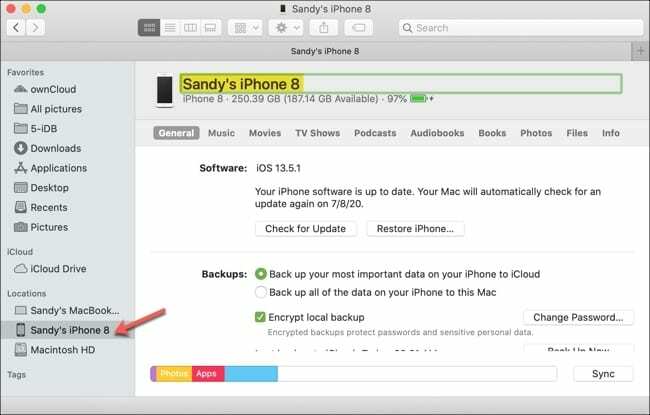
De naam wijzigen in iTunes op Windows
Als je een Windows-computer met iTunes hebt, kun je daar ook de naam van je Apple-apparaat wijzigen.
- Sluit het apparaat aan op uw computer met de USB-kabel zoals u dat normaal zou doen.
- Open iTunes en klik op de apparaatknop dichtbij de top.
- Klik op de huidige naam van uw apparaat typt u de nieuwe naam, en druk op Binnenkomen op je toetsenbord.
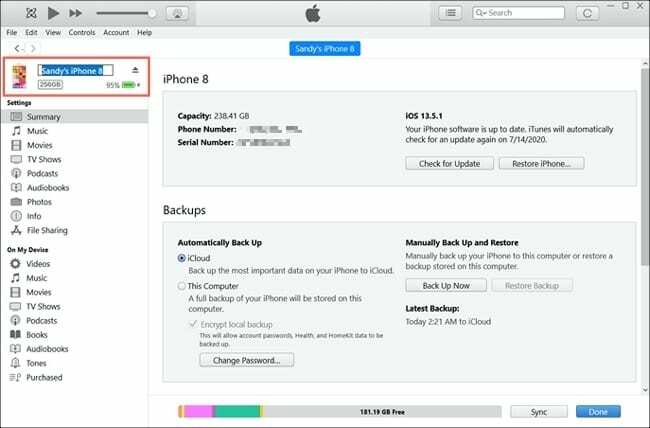
Verander de naam van je Mac
Op je Mac verander je de naam in je Systeemvoorkeuren en het duurt maar een minuut.
- Klik op de Systeem voorkeuren pictogram in het Dock of Apple-pictogram > Systeem voorkeuren vanuit de menubalk.
- Selecteer in Systeemvoorkeuren Delen.
- Naast Computer naam, voer de naam in die je voor je Mac wilt gebruiken en druk op Opbrengst.
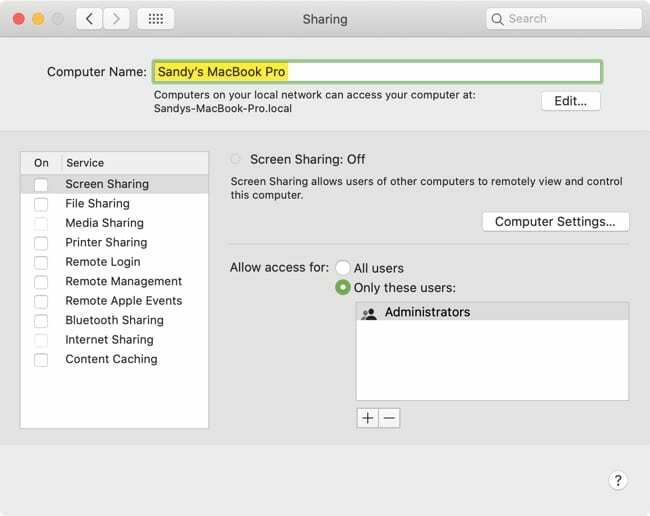
Als u de naam van uw Mac wijzigt, verandert ook de naam ervan op uw lokale netwerk. U kunt dit direct onder het veld Computernaam zien. Als u een specifieke naam voor uw computer op het netwerk moet gebruiken, klikt u op Bewerking en verander de naam.
De naam van uw Apple Watch wijzigen
Als u meer dan één Apple Watch bezit, zoals sommige mensen tegenwoordig, is het belangrijk om ze onderscheidende namen te geven.
- Open de Kijk maar app op je iPhone en kies de Mijn horloge tabblad onderaan.
- Kiezen Algemeen en dan Wat betreft.
- Tik Naam, voer de naam in die u wilt gebruiken en tik op Gedaan op het toetsenbord.
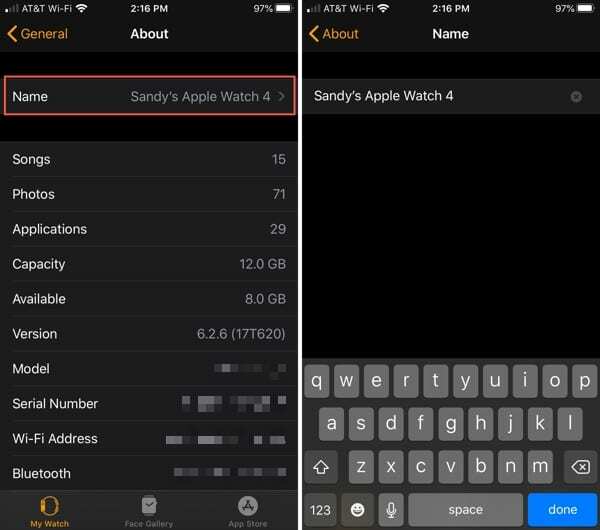
Wijzig de naam van uw Apple TV
Als je de naam van je Apple TV nog niet eerder hebt gewijzigd, maar deze hebt toegewezen aan een kamer in de Woning-app, heeft deze mogelijk de naam van die kamer als apparaatnaam. Anders heeft het de standaard Apple TV-naam. Hier leest u hoe u dit kunt wijzigen.
- Open de Instellingen op uw Apple TV en selecteer Algemeen.
- Klik Wat betreft en klik vervolgens op de Naam veld bovenaan.
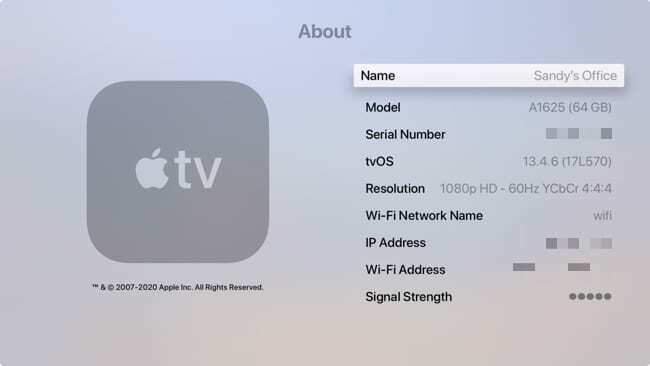
- Voer de naam in die u wilt gebruiken en klik op Gedaan op het toetsenbord.
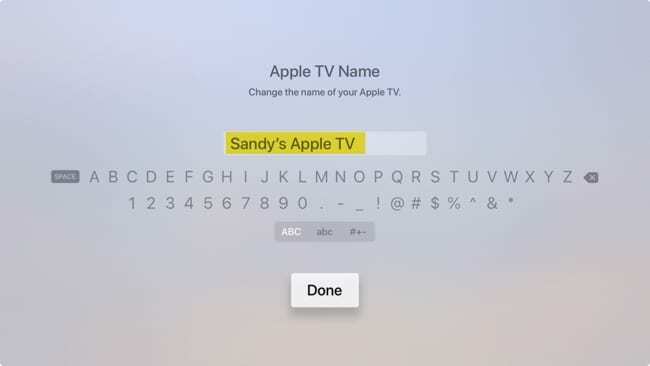
Wijzig de naam van uw AirPods
Wil je je AirPods of AirPods Pro een andere naam geven? Pak ze samen met je iPhone bij het hoesje en volg deze stappen.
- Open de hoes voor je AirPods.
- Open Instellingen op je iPhone en selecteer Bluetooth.
- Druk op Info pictogram (kleine letter "i") naast AirPods in uw lijst met apparaten.
- Tik Naam, voer de naam in die u wilt gebruiken en tik op Gedaan op het toetsenbord.
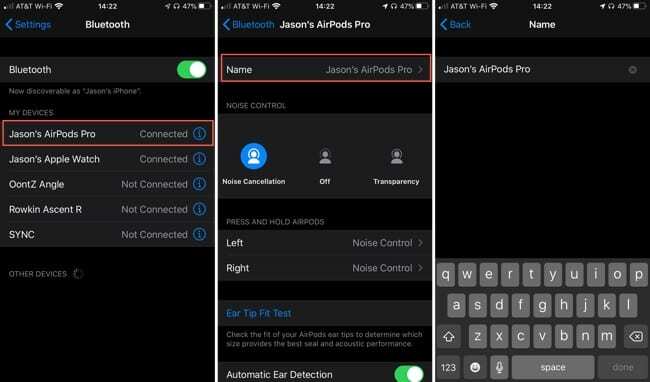
Wijzig de naam van uw HomePod
Om de naam van je HomePod te wijzigen, gebruik je de Home-app. Open dus de Home-app op iPhone, iPad of Mac en doe het volgende.
Op iOS:
- Houd ingedrukt het pictogram voor uw HomePod.
- Druk op tandwiel icoon op de bodem.
- Druk op vak bovenaan, die "HomePod" bevat als je nog steeds de standaardnaam hebt.
- Voer de naam in die je wilt gebruiken en tik op Gedaan op het toetsenbord.
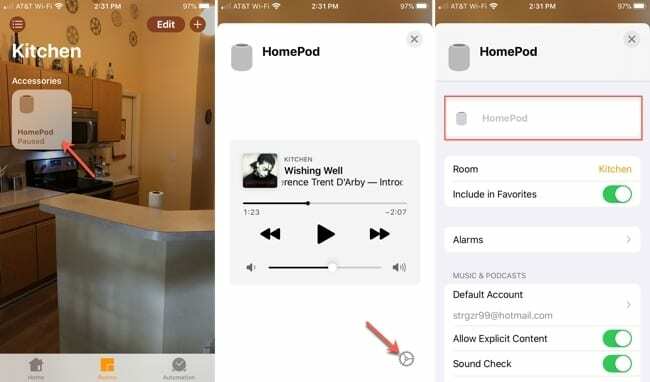
Op Mac:
- Klik met de rechtermuisknop het pictogram voor uw HomePod en kies Instellingen.
- Klik op de vak bovenaan, die "HomePod" bevat als je nog steeds de standaardnaam hebt.
- Voer de naam in die je wilt gebruiken en druk op Opbrengst op je toetsenbord.
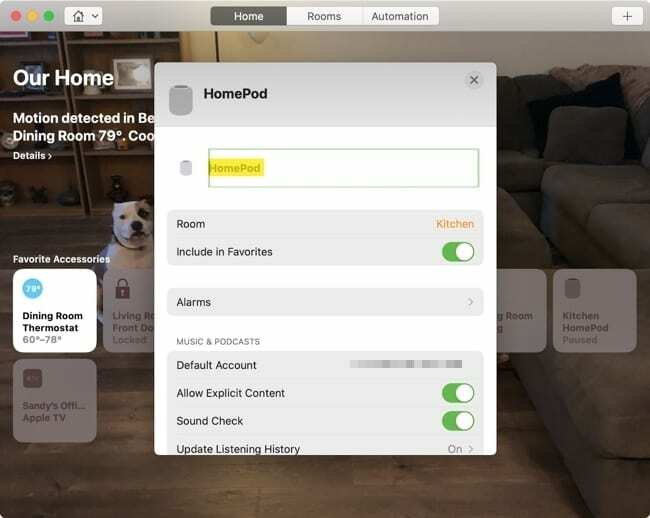
Opmerking over Apple Pencil
Het lijkt erop dat je de naam van je Apple Pencil op dit moment niet kunt wijzigen. En deze vraag is al een paar keer door gebruikers gesteld in de Apple-gemeenschappen.
Hopelijk is dit iets dat Apple in de toekomst zal toestaan.
Het zit allemaal in een naam
Als je een apparaat verliest, er een wordt gestolen of besluit er een te verkopen, moet je zeker weten dat dit het juiste apparaat is, vooral als je er meerdere hebt. Als u betekenisvolle of onderscheidende namen voor uw apparaten heeft, kunt u ervoor zorgen dat u met de juiste werkt.
Ga je nu een of al je Apple-apparaten hernoemen? Laat het ons weten in de reacties hieronder of neem contact met ons op via sociale media. Je kunt ons vinden op Facebook en Twitter.

Sandy werkte vele jaren in de IT-industrie als projectmanager, afdelingsmanager en PMO Lead. Ze besloot toen haar droom te volgen en schrijft nu fulltime over technologie. Sandy houdt een Bachelor of Science in informatietechnologie.
Ze houdt van technologie, met name geweldige games en apps voor iOS, software die je leven gemakkelijker maakt en productiviteitstools die je elke dag kunt gebruiken, zowel in werk- als thuisomgevingen.
Haar artikelen zijn regelmatig te zien op MakeUseOf, iDownloadBlog en vele andere toonaangevende technische publicaties.